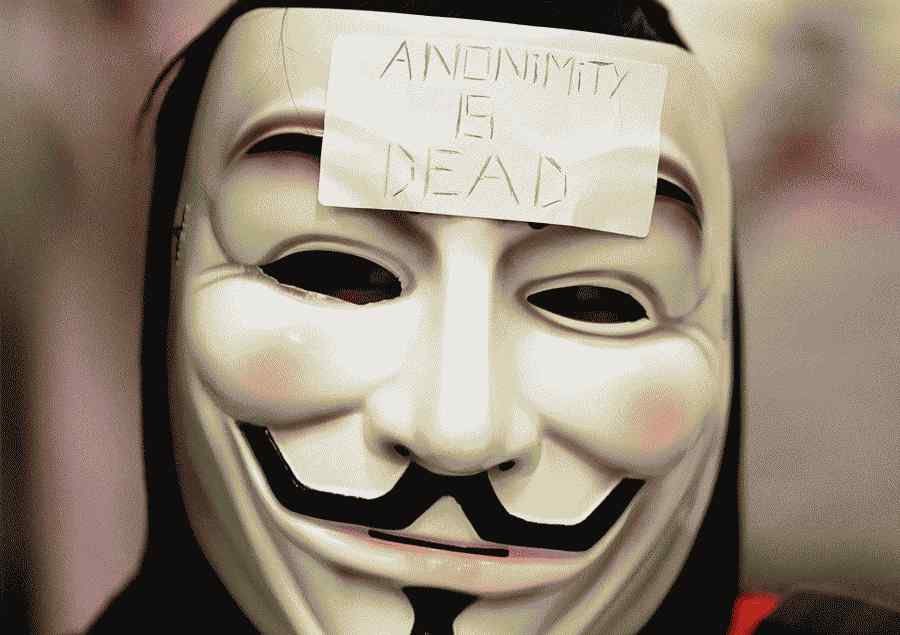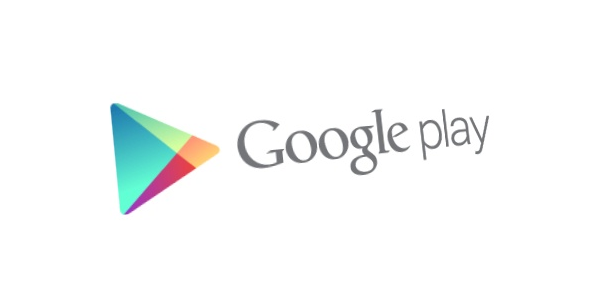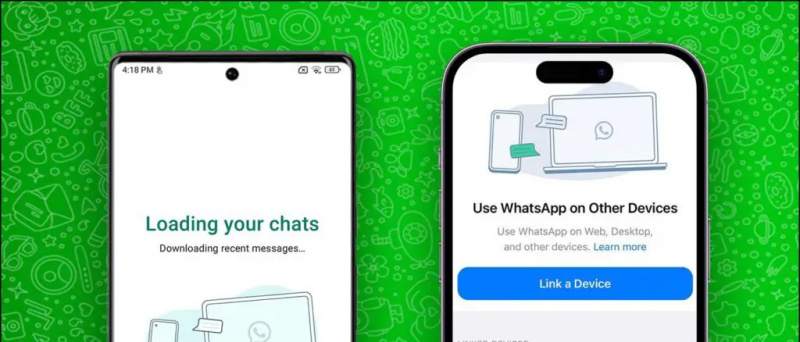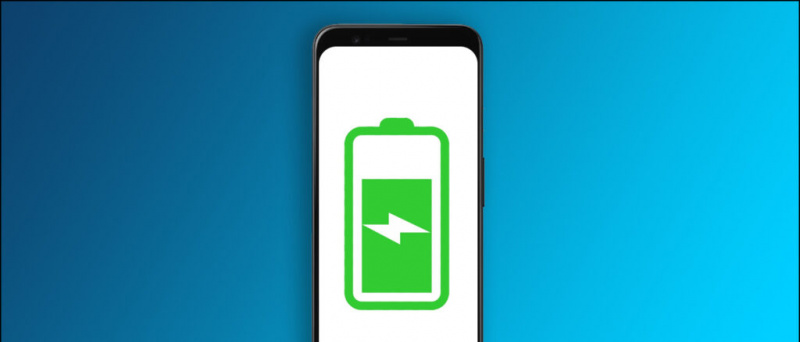Alles, was Sie auf Ihrem Telefon tun, geschieht auf dem Bildschirm. Und manchmal möchten Sie es vielleicht aufnehmen, sei es zum Teilen mit jemandem oder für den persönlichen Gebrauch. Jetzt sind im Play Store unzählige Bildschirmaufzeichnungs-Apps verfügbar. Sind dies jedoch die einzigen Möglichkeiten, den Bildschirm aufzuzeichnen? Nicht unbedingt. Hier sind Drei Möglichkeiten, um Bildschirmaufzeichnungen auf einem beliebigen Bildschirm freizugeben Android Telefon dort draußen.
Lesen Sie auch | 3 Möglichkeiten, GIFs aus Video- und Bildschirmaufnahmen unter Android und iOS zu erstellen
Kostenlose Möglichkeiten zum Aufzeichnen des Bildschirms auf Ihrem Android-Handy
Inhaltsverzeichnis
- Kostenlose Möglichkeiten zum Aufzeichnen des Bildschirms auf Ihrem Android-Handy
- Wrapping Up - Nehmen Sie den Android-Bildschirm kostenlos auf!
Möglicherweise möchten Sie den Bildschirm Ihres Android-Telefons aus mehreren Gründen aufzeichnen. Dies kann das Aufzeichnen des Gameplays, das Erstellen eines Tutorials, das Aufzeichnen eines Problems mit dem Gerät und vieles mehr umfassen. Jetzt gibt es verschiedene Möglichkeiten, Bildschirme auf Android aufzuzeichnen. Im Folgenden sind drei praktische Methoden aufgeführt. Sie können beide je nach Telefon und Anforderungen verwenden.
So entfernen Sie ein Gerät aus dem Google-Konto
1. Eingebauter Bildschirmrekorder



Die meisten Android-Geräte mit benutzerdefinierten Skins wie OneUI, MIUI, RealmeUI, ColorOS, EMUI, FunTouch OS usw. verfügen über eine native Bildschirmaufzeichnungsfunktion. Tatsächlich bieten viele Telefone mit Standard-Android, Android 10 und Android 11 jetzt eine integrierte Bildschirmaufzeichnung an.
Überprüfen Sie daher, ob in Ihrem Telefon eine Option zum Aufzeichnen des Bildschirms integriert ist. Sie finden es normalerweise in der Kachel für die Schnelleinstellung. Sie können damit den Bildschirm Ihres Telefons aufzeichnen, ohne eine Drittanbieteranwendung installieren zu müssen.
Hier erfahren Sie mehr darüber, wie Sie können Verwenden Sie den integrierten Bildschirmrekorder in Android 11 .
So entfernen Sie ein Gerät aus Google Home
2. Verwenden des AZ Screen Recorders



AZ Screen Recorder ist einer der beste Bildschirmaufzeichnungs-Apps für Android. Es wurde für Benutzer entwickelt, die alle erweiterten Funktionen nutzen möchten. Sie können hochwertige Videos mit einer Auflösung von bis zu 1080p und 60 fps aufnehmen.
Außerdem können Sie damit interne Audiodaten auf Telefonen mit Android 10 aufnehmen. Sie können damit Sounds im Spiel in unterstützten Spielen aufzeichnen. Außerdem gibt es Optionen, um die Frontkamera für Facecam-Videos zu verwenden, gefolgt von einem vollwertigen Video-Editor.
Installieren Sie dazu die App aus dem Google Play Store (Link unten angegeben). Geben Sie ihm dann alle erforderlichen Berechtigungen, legen Sie Ihre Einstellungen fest und beginnen Sie mit der Aufnahme. Es ist einfach und kann von jedem verwendet werden. Alternativ können Sie auch das ausprobieren Mobizen Screen Recorder .
3. Nehmen Sie den Bildschirm des Telefons vom PC auf
Die andere Möglichkeit besteht darin, den Bildschirm Ihres Telefons vom Computer aus aufzuzeichnen. Ja, Sie können Ihr Telefon steuern und den Bildschirm direkt von Ihrem Windows-Laptop oder Desktop aus aufzeichnen. Hier zeigen wir mit MirrorGo, wie Sie den Bildschirm Ihres Android-Telefons von Ihrem PC aus aufzeichnen können.
Schritt 1- Installieren Sie MirrorGo auf dem PC
- Laden Sie MirrorGo von auf Ihren PC herunter Hier .
- Bitte öffnen Sie es und schließen Sie die Installation ab.
- Lassen Sie es offen und fahren Sie mit den folgenden Schritten fort.
Schritt 2- Aktivieren Sie das USB-Debugging und verbinden Sie das Telefon mit dem PC



- Gehen Sie auf Ihrem Telefon zu Einstellungen> Entwickleroptionen> aktivieren USB-Debugging . Wenn Sie keine Entwickleroptionen finden, gehen Sie zu Einstellungen> Über das Telefon> tippen Sie auf die Build-Nummer sieben Mal, um Entwickleroptionen auf Ihrem Telefon zuzulassen. Wiederholen Sie dann den obigen Schritt.
- Verbinden Sie nun Ihr Telefon mit einem USB-Kabel mit Ihrem Computer. Ändern Sie den Zugriff auf 'Dateiübertragung' im Benachrichtigungsfeld.
- USB-Debugging zulassen wenn Sie auf Ihrem Telefon dazu aufgefordert werden.
- MirroGo installiert jetzt seine App auf Ihrem Telefon. Sie werden automatisch aufgefordert, Berechtigungen zu erteilen, können diese jedoch überspringen.



Schritt 3 - Startbildschirmaufnahme



- MirrorGo auf Ihrem Computer zeigt den Bildschirm Ihres Telefons in Echtzeit an. Sie können Ihr Telefon mit der Maus steuern.
- Um die Bildschirmaufnahme zu starten, Klicken Sie auf die Schaltfläche Aufzeichnen.
- Wenn Sie fertig sind, tippen Sie erneut darauf, um die Aufnahme zu stoppen.
Das aufgenommene Video wird auf Ihrem Computer gespeichert. Sie können den Speicherpfad in den MirrorGo-Einstellungen überprüfen und ändern. MirrorGo kann auch zum Aufzeichnen des Bildschirms auf iPhones verwendet werden.
Wie erstelle ich einen Film mit Google Fotos?
Abgesehen von MirrorGo können Sie mit mehreren anderen Programmen Android-Bildschirme vom PC aufnehmen, z. B. Movavi, Mobizen, Apowersoft usw. Sie können beide nach Ihren Wünschen verwenden.
Wrapping Up - Nehmen Sie den Android-Bildschirm kostenlos auf!
Dies waren drei kostenlose und einfache Möglichkeiten, um jedes Android-Telefon auf dem Bildschirm aufzunehmen. Insbesondere können Sie dies entweder mit der integrierten Option, Apps von Drittanbietern oder direkt von Ihrem PC aus tun. Probieren Sie alle Methoden aus und teilen Sie mir mit, welche Sie am liebsten auf dem Bildschirm Ihres Android-Telefons aufzeichnen. Weitere Tipps und Tricks finden Sie hier.
Lesen Sie auch- Verwendung des integrierten Bildschirmrekorders in Android 11
Facebook KommentareSie können uns auch folgen, um sofortige technische Neuigkeiten zu erhalten Google Nachrichten oder für Tipps und Tricks, Bewertungen von Smartphones und Gadgets, melden Sie sich an GadgetsToUse Telegram Group oder für die neuesten Review-Videos abonnieren GadgetsToUse Youtube Channel.